Sessies beheren in Omnichannel voor Customer Service
Omnichannel for Customer Service biedt een suite aan mogelijkheden die de kracht van Dynamics 365 Customer Service Enterprise uitbreiden om organisaties in staat te stellen direct verbinding te maken en met hun klanten te communiceren via digitale berichtenkanalen. Er is een extra licentie nodig voor toegang tot Omnichannel voor klantenservice. Voor meer informatie, zie de pagina's Prijsoverzicht voor Dynamics 365 Customer Service en Prijsplan voor Dynamics 365 Customer Service.
Het verticale paneel aan de linkerkant is het sessiepaneel waarmee u (de agent) gelijktijdig aan meerdere klantensessies kunt werken. U kunt als agent tussen sessies schakelen zonder de context van het gesprek en klantgegevens te verliezen. De mogelijkheid om meerdere sessies tegelijkertijd af te handelen (terwijl de klantcontext behouden blijft) stelt u in staat om problemen sneller op te lossen en een hogere productiviteit te bereiken.
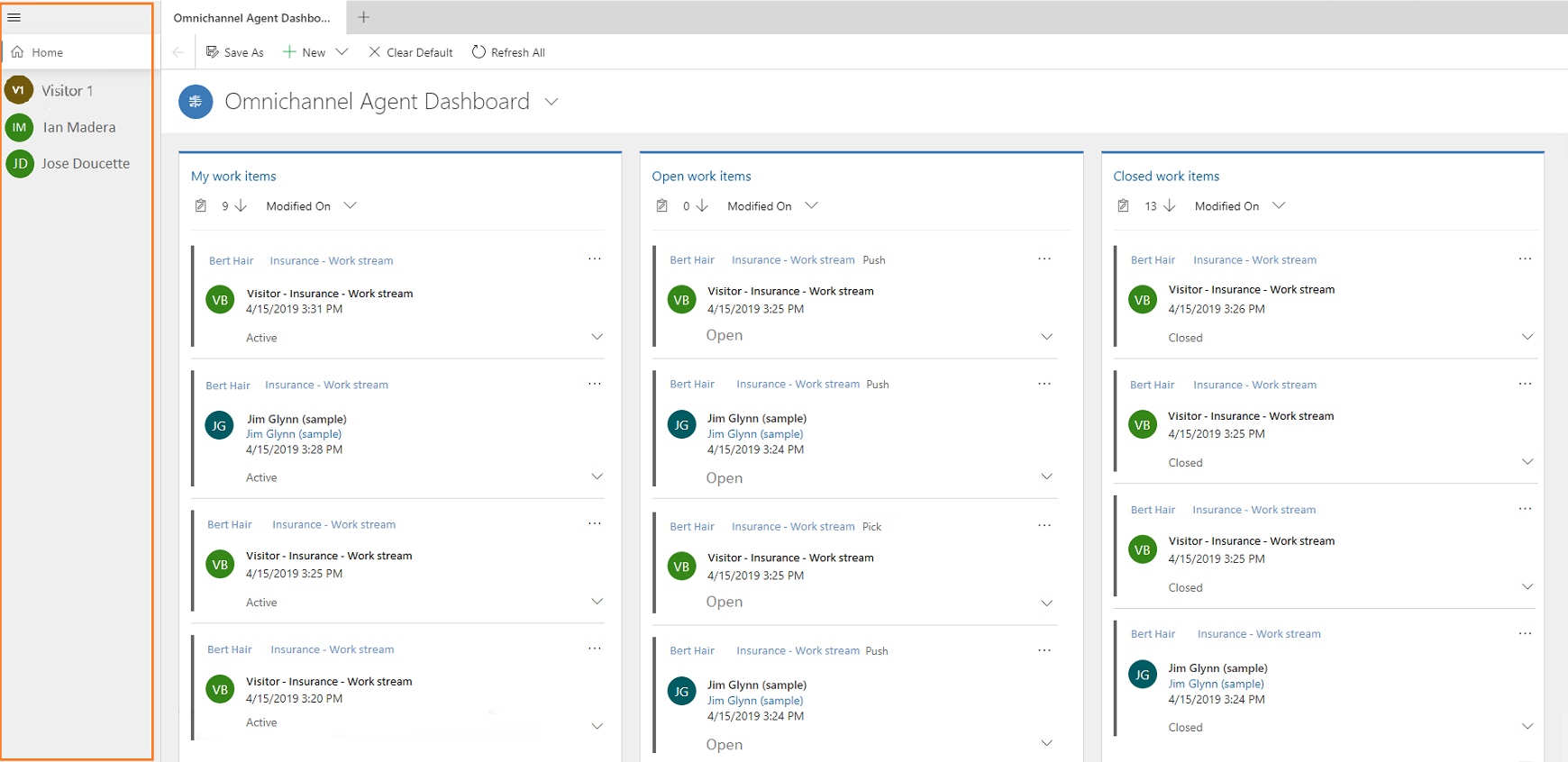
Wanneer een sessie wordt gestart:
- De aanwezigheidsstatus wordt bijgewerkt volgens de configuratie die is ingesteld door uw beheerder.
- Het communicatiepaneel wordt weergegeven, zodat u kunt communiceren en berichten kunt uitwisselen met de klant.
- De pagina Actief gesprek is geladen met de details van de klant, zoals contactpersoon- of accountnaam, case en gespreksamenvatting.
- De pagina KB Zoeken wordt geopend in het toepassingstabbladpaneel.
Een sessie beginnen
Als agent kunt u de sessies op twee manieren starten:
- Handmatig een sessie beginnen
- Automatisch een sessie starten met de inkomende melding
Wanneer u een sessie start vanuit een meldingsverzoek via een chat- of sms-kanaal, wordt de aanwezigheidsstatus bijgewerkt volgens de configuratie die door uw beheerder voor u is ingesteld. Daarnaast wordt het communicatiepaneel weergegeven, zodat u kunt communiceren met de klant.
Handmatig een sessie starten met behulp van gebaren
Contactpersoon en aanvraagsessie
Gebruik een combinatie van toetsenbord en muisklikgebaren om een sessie te starten. U kunt op Shift drukken en het werkitem selecteren om een aanvraag of contactpersoonsessie te openen. U kunt ook de optie Openen selecteren van het dashboard voor Omnichannel-agent om een aanvraag of contactpersoonsessie te starten.
Kanaalsessie
U kunt een sessie op een kanaal handmatig starten vanuit het dashboard voor Omnichannel-agent. Selecteer Meer opties (...) en selecteer Openen of Kiezen om de sessie te starten. De optie Openen is beschikbaar voor Mijn werkitems en Gesloten werkitems-streams. De optie Kiezen is beschikbaar in Geopende werkitems-streams.

Automatisch een sessie starten met de inkomende melding
Wanneer u een binnenkomende gespreksaanvraag accepteert door de knop Accepteren te selecteren, wordt een sessie gestart en wordt de pagina Actief gesprek in het toepassingsgebied Unified Interface geladen.

Werken aan meerdere klantsessies
Wanneer u aan een aanvraag werkt, ontvangt u als agent een inkomend gespreksverzoek en accepteert u het verzoek. Hiermee wordt een nieuwe sessie gestart en de pagina Actief gesprek wordt geladen met de context van de sessie. U kunt toepassingen zoals KB Zoeken, Open records en alle Line-of-Business-toepassingen openen die beschikbaar zijn in het siteoverzicht van het toepassingstabblad. U kunt deze toepassingen openen met behulp van de gebaren en de opties in het communicatiepaneel. Zie voor meer informatie Handmatig een sessie starten met behulp van de gebaren en Bekijk communicatiepaneel.
Wanneer u tussen sessies schakelt, gaan niet-opgeslagen wijzigingen niet verloren en kunt u eraan blijven werken.
U werkt bijvoorbeeld aan een aanvraag door de titel van de aanvraag in te voeren. U hebt het formulier nog niet opgeslagen. Nu krijgt u een melding over het inkomende gesprek en accepteert u het verzoek, wat leidt tot het starten van een nieuwe sessie. U kunt terugschakelen naar de aanvraagsessie en de ingevoerde gegevens zijn aanwezig zodat u verder kunt gaan.
Permanente chat voor agenten
Als uw organisatie permanente chat als gespreksmodus heeft gekozen, moet u voor het volgende zorgen:
Beëindig het gesprek niet, maar sluit het zodat het in een wachtstand wordt gezet, die doorgaans 28 dagen duurt of zo lang als in de workstream is geconfigureerd.
U moet van de klant bevestigd krijgen dat het probleem is opgelost en vervolgens de sessie beëindigen door Beëindigen te selecteren. Nadat u de chat hebt beëindigd, wordt de chatgeschiedenis niet weergegeven wanneer de klant terugkomt. In plaats daarvan wordt een nieuwe chatsessie gestart.
Een sessie sluiten
U kunt elke sessie handmatig afsluiten door de X-knop naast de sessietitel te selecteren. Wanneer u de cursor op een sessie plaatst, ziet u de X-knop en als u die selecteert, wordt er een bevestigingsvenster weergegeven.

Modus van het sessiepaneel
Het sessiepaneel wordt standaard weergegeven in de uitgevouwen modus. Gebruik het hamburgerpictogram om te schakelen tussen de modus Uitvouwen of Samenvouwen. De sessie Start is te allen tijde verankerd en kunt u niet sluiten. De Startsessie toont het standaarddashboard dat door uw beheerder voor u is ingesteld.

Titel en pictogram van de sessie
Sessietitel
Standaard is de titel van de sessie de naam van de klant, het account of de titel van de aanvraag. Voor een niet-geverifieerd gespreksverzoek wordt de titel weergegeven als bezoeker met een nummer. Bijvoorbeeld Bezoeker 1.
Voor een geverifieerde chat wordt de naam van het contact, het account of de titel van de aanvraag weergegeven.

Sessiepictogram
Standaard worden de eerste twee letters van de sessietitel weergegeven als het sessiepictogram.
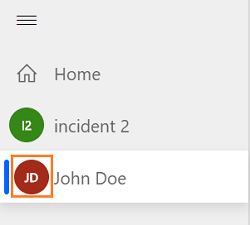
Waarschuwing voor sessiegevoel en aantal ongelezen berichten
Gevoelswaarschuwing
Wanneer u aan meerdere klantsessies werkt, kan er een scenario zijn waarin een klant mogelijk niet tevreden is. Aangezien u tegelijkertijd aan meerdere sessies werkt en als die sessie niet gericht is, hebt u een manier nodig om het sentiment van die sessie te identificeren.
Sessiegevoel geeft een waarschuwing weer wanneer het gevoel de drempelwaarde bereikt die is ingesteld door uw beheerder. Uw beheerder heeft bijvoorbeeld de drempelwaarde ingesteld op Enigszins negatief. Dus wanneer het gevoel Enigszins negatief wordt bereikt, ziet u een waarschuwing in het sessiepaneel op het sessiepictogram. Bovenaan het sessiepictogram wordt een uitroepteken weergegeven om aan te geven dat dit uw aandacht vereist. Wanneer u de cursor op het sessiepictogram plaatst, ziet u knopinfo met een bericht in de volgende indeling:
<sessietitel>. Dringend aandacht vereist in uw gesprek.
Voorbeeld 1: Bezoeker. Dringend aandacht vereist in uw gesprek.
Voorbeeld 2: Kendra Martens. Dringend aandacht vereist in uw gesprek.

Aantal ongelezen berichten
Wanneer u aan meerdere klantsessies werkt, kan er een scenario zijn waarin u veel berichten via verschillende sessies kunt ontvangen. Aangezien u tegelijkertijd aan meerdere sessies werkt en als die sessie niet gericht is, hebt u een manier nodig om het aantal berichten te identificeren dat u voor een bepaalde sessie hebt ontvangen.
Het aantal ongelezen berichten wordt weergegeven op het sessiepictogram in het sessiepaneel. Als het aantal berichten 10 of meer bedraagt, wordt een pluspictogram (+) weergegeven.
Wanneer u de cursor op het sessiepictogram plaatst, ziet u knopinfo met een bericht in de volgende indeling:
<sessietitel>. <X> nieuwe updates in uw gesprek
X - aantal ongelezen berichten
Voorbeeld 1: Bezoeker 7. 5 nieuwe updates in uw gesprek.
Voorbeeld 2: Kendra Martens. 5 nieuwe updates in uw gesprek.
Wanneer u een sessie met ongelezen berichten selecteert, wordt de sessie in focus geplaatst en verdwijnt de aanduiding van het aantal ongelezen berichten van het sessiepictogram.
